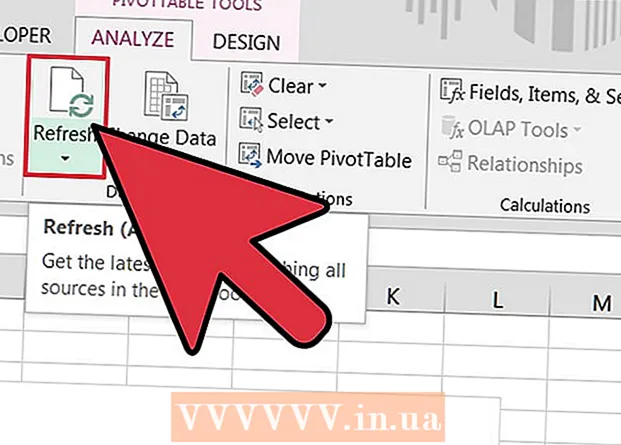Avtor:
Lewis Jackson
Datum Ustvarjanja:
14 Maj 2021
Datum Posodobitve:
1 Julij. 2024

Vsebina
Ta članek prikazuje, kako popraviti zamrznjen telefon iPhone ali Android. Čeprav obstaja veliko razlogov za zamrznitev telefona, lahko preprosto težavo odpravite tudi s ponovnim zagonom ali posodobitvijo.
Koraki
Metoda 1 od 2: Na iPhonu
Nastavitve, povlecite navzdol in izberite Zasebnost (Zasebnost), povlecite navzdol in izberite Analitika (Analizirajte), dotaknite se Podatki analitike (Podatki Analytics) in si oglejte, katere aplikacije se tukaj pojavijo večkrat.
- Preskočite na ta način, če še vedno ne morete dostopati do vsebine na zaslonu iPhone.

Z iTunes obnovite iPhone. Če še vedno ne morete odpraviti zamrznitve na svojem iPhoneu, je čas, da obnovite varnostno kopijo iz iTunes. To lahko storite tako, da telefon povežete z računalnikom, odprete iTunes, odprete stran iPhona in kliknete Obnovite iPhone (Restore iPhone) in sledite navodilom na zaslonu.- Če ni varnostnih kopij, bo iPhone obnovljen na tovarniške nastavitve.
- Če uporabljate macOS Catalina, namesto iTunes za ponovno namestitev iPhona uporabite Finder.
2. metoda od 2: V sistemu Android

Zapri aplikacijo zamrzne. Glede na trenutni model mobilnega telefona boste izvedli naslednje korake, da zaprete zamrznjeno aplikacijo.- Dotaknite se ikone za tri črtice ali dva prekrivajoča se kvadrata. Če vaš telefon nima te možnosti, povlecite navzgor od spodaj ali pritisnite gumb pod zaslonom.
- Povlecite levo in desno, da preklopite med aplikacijami.
- Povlecite aplikacijo navzgor, da se zapre.

Telefonski polnilnik. V telefonu je morda zmanjkalo baterije in se ne more vklopiti; Pred nadaljevanjem torej nekaj minut polnite telefon.- Če telefon po nekaj minutah priključitve na vir napajanja ne kaže znakov polnjenja, poskusite uporabiti drug polnilni kabel in / ali vtičnico.
- Za najboljše rezultate uporabite polnilni kabel, ki ste ga dobili s telefonom.
Poskusite izklopiti telefon na običajen način. Pritisnite in držite gumb za vklop na telefonu, dokler se ne prikaže meni za vklop, nato izberite Ugasniti (Power Off) za izklop telefona. Počakajte nekaj minut, preden znova pritisnete gumb za vklop, da vklopite telefon.
- Če to ne deluje, pojdite na naslednjo.
Znova zaženite telefon. Če se telefon ne odziva, ko pritisnete gumb za vklop ali se dotaknete zaslona, ga lahko znova zaženete.
- Večina naprav Android se znova zažene, ko pritisnete gumb za vklop in gumb za povečanje glasnosti je približno 10 sekund.
- Če pritiskanje gumba za vklop in gumba za povečanje glasnosti ne deluje, lahko poskusite pritisniti gumb za vklop in gumb za zmanjšanje glasnosti.
Odstranite baterijo, če telefona ne morete znova zagnati. Če iz nekega razloga ne morete znova zagnati naprave, odprite pokrov naprave Android, odstranite baterijo, počakajte 10 sekund, nato vstavite baterijo nazaj na prvotno mesto in zaprite pokrov.
- Ta korak velja samo za modele Android z odstranljivimi baterijami.
Izbrišite aplikacijo zaradi česar Android zamrzne. Če telefon zamrzne vsakič, ko uporabljate aplikacijo, ali če ste pravkar namestili aplikacijo ali skupino aplikacij, je to lahko vzrok za zamrznitev telefona. To situacijo najlažje končate tako, da aplikacijo izbrišete. Za odstranitev aplikacije sledite tem korakom:
- Odprite Trgovino Google Play.
- V iskalno vrstico na vrhu zaslona vnesite ime aplikacije, ki jo želite odstraniti.
- Dotaknite se Odstrani (Odstrani) za odstranitev aplikacij.
Obnovite prvotne nastavitve Če telefon ne deluje pravilno. Če po zamrznitvi ne morete zagnati telefona, boste težavo odpravili z obnovitvijo prvotnih nastavitev. Obnovitev na tovarniške nastavitve bo izbrisala vse podatke v telefonu; Pred tem naredite varnostno kopijo podatkov.
- Izklopite telefon.
- Pritisnite gumb za obnovitev skupaj, dokler se ne prikaže zaslon za obnovitev. Ti gumbi se razlikujejo glede na vaš telefon:
- Skoraj vsi Androidi - Gumb za vklop in gumb za zmanjšanje glasnosti
- Samsung Gumb za vklop, gumb za povečanje glasnosti in gumb Domov
- Z gumbom za zmanjšanje glasnosti se pomaknite do izbire Obnovitevin nato pritisnite gumb za vklop, da izberete.
- Izberite Počisti podatke / povrni v tovarniške nastavitve (Zbriši podatke / obnovi tovarniške nastavitve) in pritisnite gumb za vklop. Izberite Da (Da) za potrditev. Po končani namestitvi se bo telefon znova zagnal in ga lahko ponastavite, kot je bil ob prvem nakupu.
Nasvet
- Če težave z zamrzovalnikom ne morete odpraviti, je bolje, da čim prej varnostno kopirate podatke v telefonu. Zamrznitev je težava, povezana z resnimi težavami na telefonu, kar pomeni, da lahko podatke na napravi kadar koli izgubite, če jih ne varnostno kopirate.
- Telefoni pogosto zamrznejo ali utripajo, če so izpostavljeni vodi ali drugi tekočini. Če je vaš telefon ravnokar padel (ali se ga je namakal) v vodi, ga odnesite v tehnični center, namesto da bi ga sami znova zagnali.
Opozorilo
- Eden od vzrokov zamrznitve je, da telefon ne podpira več operacijskega sistema, aplikacij in drugih podatkov, ki se uporabljajo. To se običajno zgodi na telefonih, ki so v uporabi vsaj 4 leta ali več.